何年も後でも、Minecraftはサンドボックスゲームの間で最高の統治を続け、無限の旅、ダイナミックな世界生成、そして無限の創造性を高める堅牢なマルチプレイヤー機能を提供します。 Minecraft Adventureを開始するためのガイドです。
目次
- Minecraftアカウントの作成
- あなたの旅を始める方法
- PC(Windows、MacOS、Linux)
- XboxとPlayStation
- モバイルデバイス(iOS、Android)
- Minecraftを出る方法
Minecraftアカウントの作成
Minecraftに飛び込むには、ログインのためにMicrosoftアカウントを設定する必要があります。公式のMinecraftのWebサイトにアクセスし、右上隅の「サインイン」ボタンを見つけ、クリックして登録プロセスを開始します。新しいアカウントを作成するように求められます。
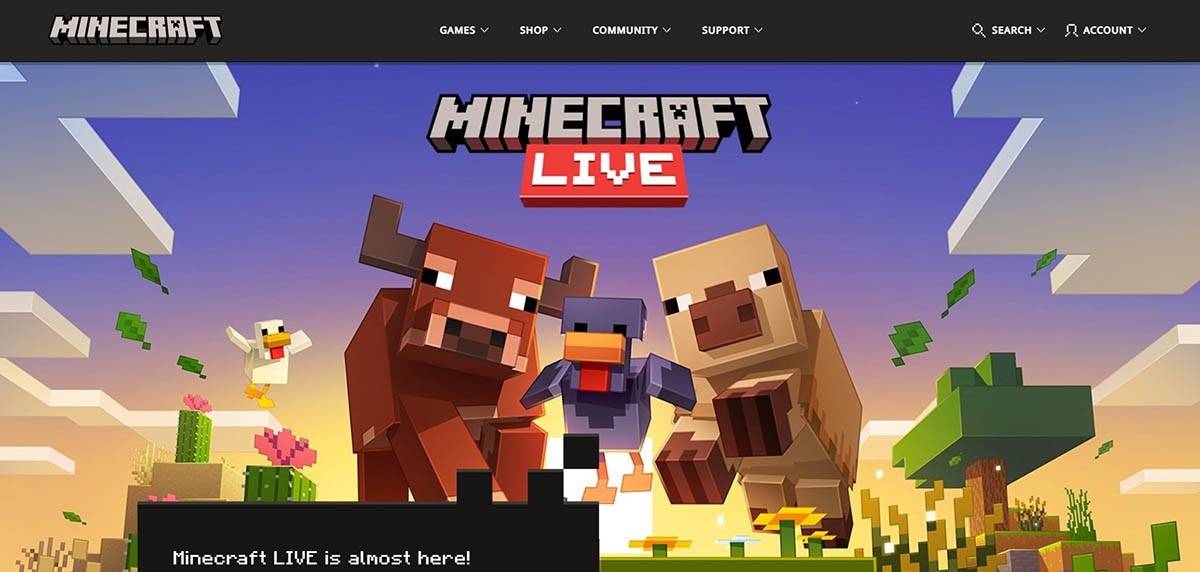 画像:minecraft.net
画像:minecraft.net
メールアドレスを入力し、Minecraftアカウントの強力なパスワードを選択してください。一意のユーザー名を選択します。それが取られた場合、システムはあなたが代替手段を見つけるのに役立ちます。
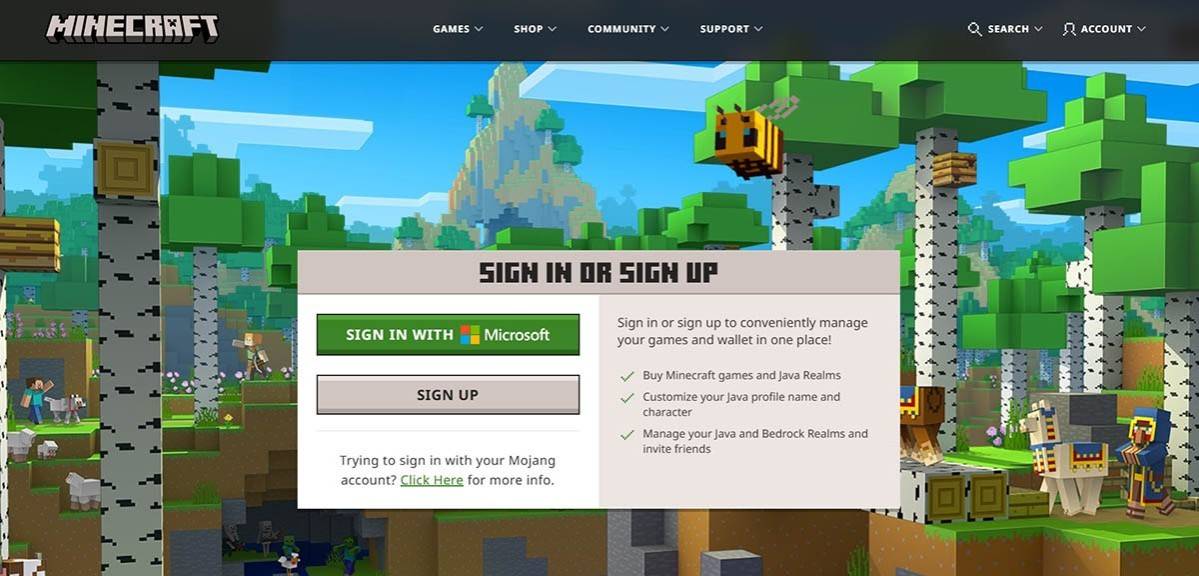 画像:minecraft.net
画像:minecraft.net
次に、受信トレイに送信されたコードを入力してメールを確認します。メールが表示されない場合は、「スパム」フォルダーをチェックしてください。検証されると、プロファイルはMicrosoftアカウントにリンクされ、まだお客様がいない場合はゲームを購入する準備ができています。ストアからお好みのバージョンを選択し、プロンプトに従って購入を完了します。
あなたの旅を始める方法
PC(Windows、MacOS、Linux)
PCには、Windows、MacOS、Linux、およびBedrock Editionで動作するJava Editionの2つのオプションがあります。公式Minecraft Webサイトからランチャーをダウンロードしてください。インストール後、MicrosoftまたはMojangアカウントにログインして、プレイするゲームバージョンを選択します。
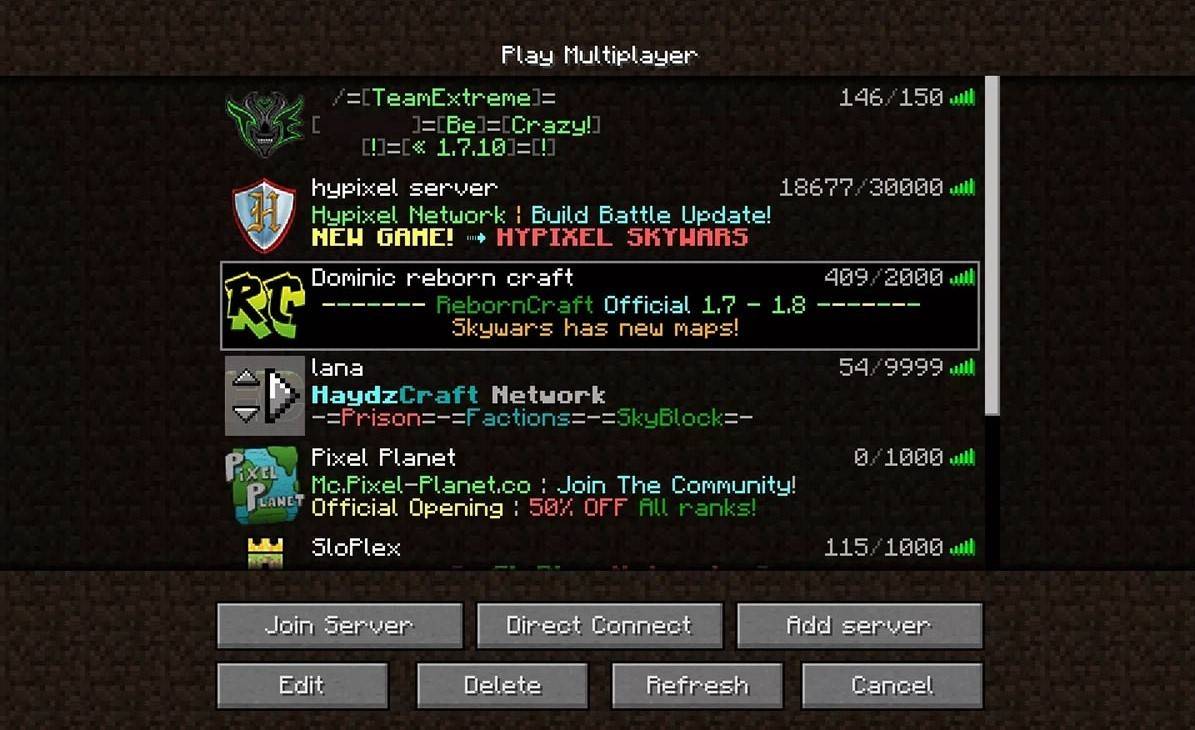 画像:aiophotoz.com
画像:aiophotoz.com
最初の起動時に、ログインウィンドウが表示されます。 Microsoftアカウント資格情報を使用してサインインします。ソロプレイについては、「Create New World」をクリックして、Classic Challengeの「Survival」または無制限のリソースの「Creative」を選択します。
友達と遊ぶには、「再生」セクションに移動し、[サーバー]タブに移動します。パブリックサーバーに参加するか、招待されている場合はプライベートサーバーのIPアドレスを入力できます。自分の世界でマルチプレイヤーを有効にするには、世界を作成またはロードし、設定に移動し、マルチプレイヤーをオンにします。
XboxとPlayStation
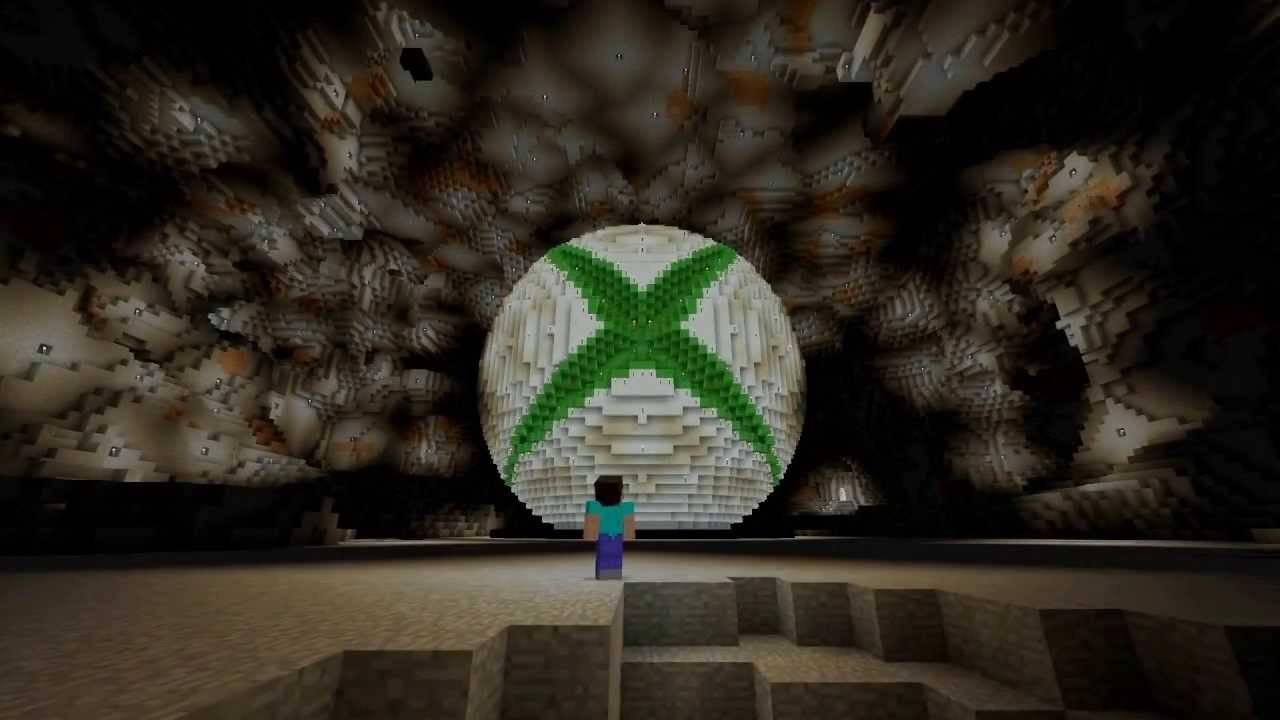 画像:YouTube.com
画像:YouTube.com
Xboxコンソール(Xbox 360、Xbox One、Xbox Series X/Sを含む)で、MicrosoftストアからMinecraftをダウンロードします。ホーム画面からゲームを起動し、Microsoftアカウントでログインして、成果と購入を同期します。
PlayStationユーザー(PS3、PS4、PS5)の場合、PlayStationストアからMinecraftを購入してダウンロードします。ホーム画面から起動し、Microsoftアカウントでログインして、クロスプラットフォームのプレイを有効にします。
モバイルデバイス(iOS、Android)
App Storeを介してiOSまたはGoogle Playを介してAndroidでMinecraftを入手してください。インストール後、Microsoftアカウントを使用してログインします。モバイルバージョンは、クロスプラットフォームのプレイをサポートしており、さまざまなデバイスのプレーヤーと接続できます。
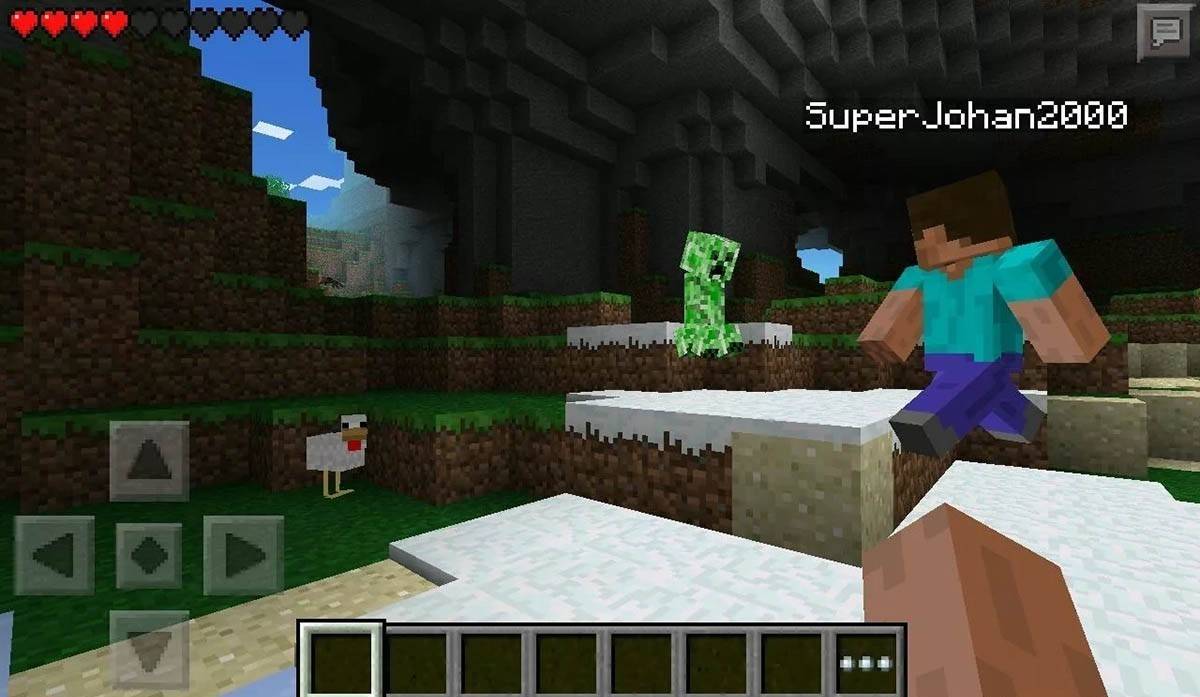 画像:Storage.GoogLeapis.com
画像:Storage.GoogLeapis.com
Bedrock Editionは、言及されたすべてのデバイスでクロスプラットフォームのプレイを容易にしますが、Java EditionはPC専用であり、クロスプラットフォームプレイをサポートしていません。
Minecraftを出る方法
Minecraftを終了するには、ゲーム内メニューにアクセスします。 PCで、ESCキーを押してメニューを開き、[保存して終了]をクリックしてメインメニューに戻ります。そこから、プログラムを閉じて完全に終了します。
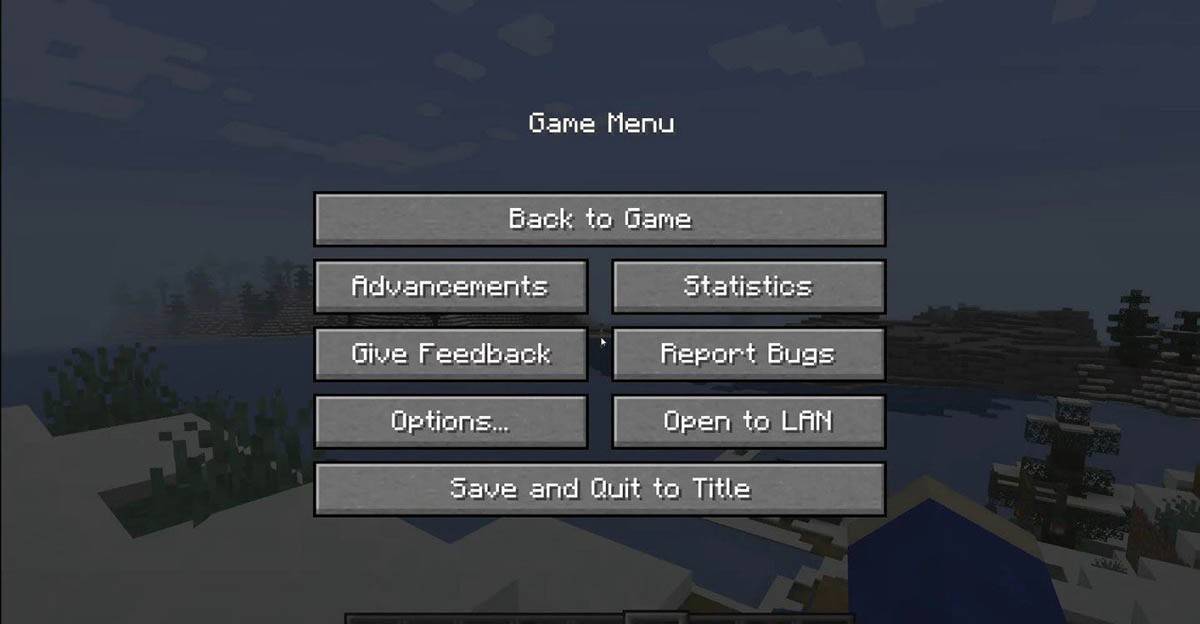 画像:tlauncher.org
画像:tlauncher.org
コンソールでは、GamePadの対応するボタンを使用して、一時停止メニューを開き、「保存と終了」を選択します。ゲームを完全に閉じるには、「ホーム」ボタンを押し、Minecraftを強調し、Exitオプションを選択します。
モバイルデバイスの場合、「保存と終了」オプションはゲームメニューにあります。アプリを完全に閉じるには、デバイスのシステムメニューを使用してください。 Androidで、下からスワイプして実行中のアプリにアクセスし、Minecraftを閉じます。 iOSでは、「ホーム」ボタンをダブルプレスするか、スワイプしてアプリを閉じます。
これらの基本を手に入れると、ソロモードであろうと協力モードであろうと、あらゆるデバイスでMinecraftを探索して楽しむように設定されています。ハッピークラフト!















